Jak odinstalować aplikację Kopia zapasowa systemu Windows w systemie Windows 11
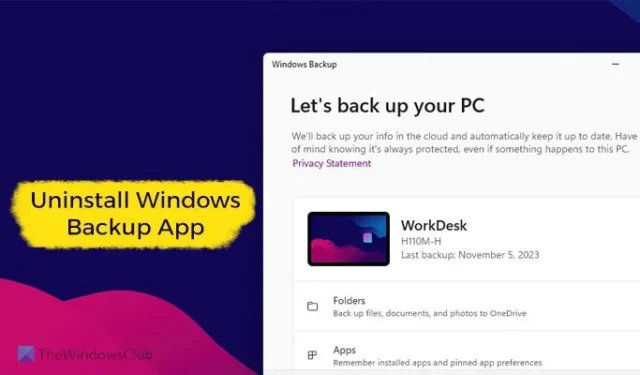
Jeśli chcesz odinstalować aplikację Kopia zapasowa systemu Windows w systemie Windows 11, możesz użyć programu Windows PowerShell lub terminala, aby ją usunąć.
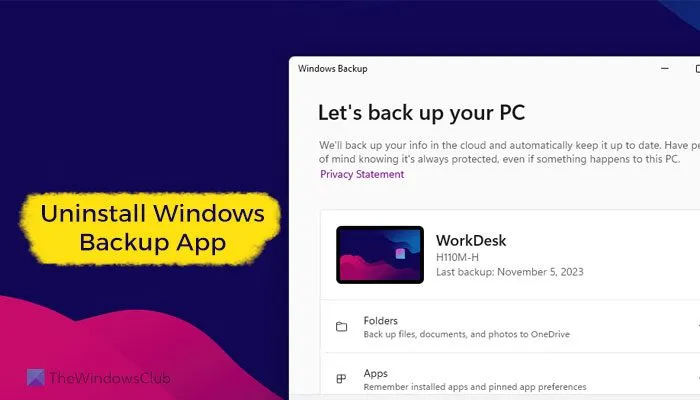
Jak odinstalować aplikację Kopia zapasowa systemu Windows w systemie Windows 11
Aby odinstalować aplikację Kopia zapasowa systemu Windows w systemie Windows 11/10, wykonaj następujące kroki:
- Wyszukaj PowerShell w polu wyszukiwania na pasku zadań.
- Wybierz Windows PowerShell i kliknij Uruchom jako administrator .
- Kliknij przycisk Tak .
- Wpisz to polecenie:
Remove-WindowsPackage -Online -PackageName "Microsoft-Windows-UserExperience-Desktop-Package~31bf3856ad364e35~amd64~~10.0.19041.3393" - Zrestartuj swój komputer.
Otwórz PowerShell z uprawnieniami administratora. W tym celu wyszukaj PowerShell w polu wyszukiwania na pasku zadań, wybierz go, kliknij przycisk Uruchom jako administrator i wybierz opcję Tak w wierszu poleceń UAC.
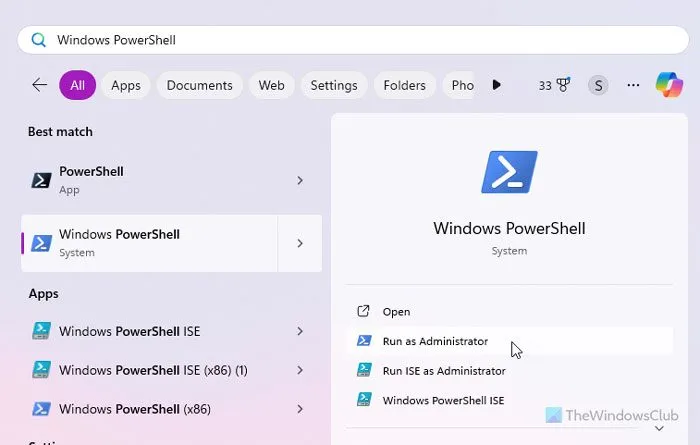
Po otwarciu wpisz następujące polecenie:
Remove-WindowsPackage -Online -PackageName "Microsoft-Windows-UserExperience-Desktop-Package~31bf3856ad364e35~amd64~~10.0.19041.3393"
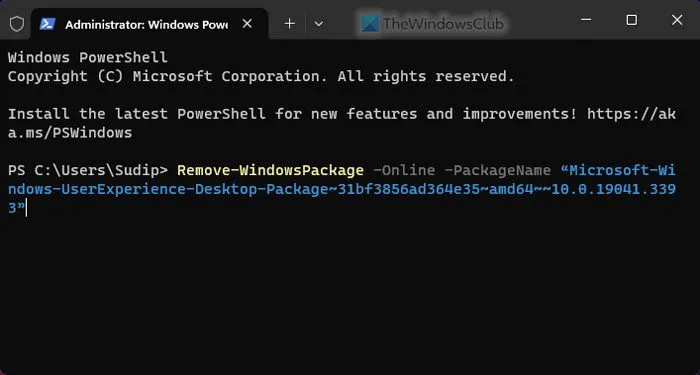
Niech proces się zakończy. Po zakończeniu zamknij wszystkie okna i uruchom ponownie komputer.
Oto jedna ważna rzecz, którą musisz wiedzieć o odinstalowywaniu aplikacji Kopia zapasowa systemu Windows z systemu Windows 11.
Firma Microsoft wprowadziła aplikację Kopia zapasowa systemu Windows jako część pakietu Windows Feature Experience Pack. Dlatego usunięcie tej funkcji FOD lub funkcji na żądanie powoduje również usunięcie aplikacji Kopia zapasowa systemu Windows. Jednak ostatnio sytuacja się zmieniła.
Jeśli zainstalowałeś aktualizację KB5032038 lub dowolną aktualizację systemu Windows wydaną po 25 stycznia 2024 r., nie możesz odinstalować aplikacji Kopia zapasowa systemu Windows, wykonując to polecenie. Dzięki tej aktualizacji Microsoft przetłumaczył ją na aplikację systemową. Dlatego nie można odinstalować aplikacji Kopia zapasowa systemu Windows w systemie Windows 11 po zainstalowaniu aktualizacji KB5032038.
Jeśli używasz starszej wersji systemu Windows 11, usunięcie pakietu Windows Feature Experience Pack spowoduje również usunięcie niektórych innych funkcji, takich jak panel emoji, przeglądarka XPS itp.
Jak odinstalować aplikację Kopia zapasowa systemu Windows?
Aby odinstalować aplikację Kopia zapasowa systemu Windows, musisz otworzyć PowerShell jako administrator. Alternatywnie możesz otworzyć instancję PowerShell w Terminalu jako administrator. Następnie wprowadź to polecenie: Remove-WindowsPackage -Online -PackageName „Microsoft-Windows-UserExperience-Desktop-Package~31bf3856ad364e35~amd64~~10.0.19041.3393” . Dla Twojej informacji usuwa pakiet Windows Feature Experience Pack, który zawiera aplikację Kopia zapasowa systemu Windows.
Jak usunąć kopie zapasowe systemu Windows 11?
Aby usunąć ustawienia lub kopie zapasowe zsynchronizowane z chmurą systemu Windows 11, musisz najpierw otworzyć przeglądarkę i wprowadzić ten adres URL: account.microsoft.com . Następnie zaloguj się na swoje konto Microsoft, którego używasz na komputerze. Następnie przejdź do karty Urządzenia i przewiń w dół, aby znaleźć opcję Ustawienia synchronizowane z chmurą . Kliknij opcję Wyczyść zsynchronizowane ustawienia i kliknij przycisk Wyczyść . Usuwa trzy rzeczy – znane sieci Wi-Fi, preferencje językowe i tapetę urządzenia.



Dodaj komentarz